在使用戴尔电脑或外部设备时,可能会出现USB驱动程序过时的情况,导致设备无法正常连接或工作。为了解决这个问题,我们需要及时更新戴尔USB驱动程序。本文将为大家提供一些简单的步骤,以帮助您轻松更新戴尔USB驱动。
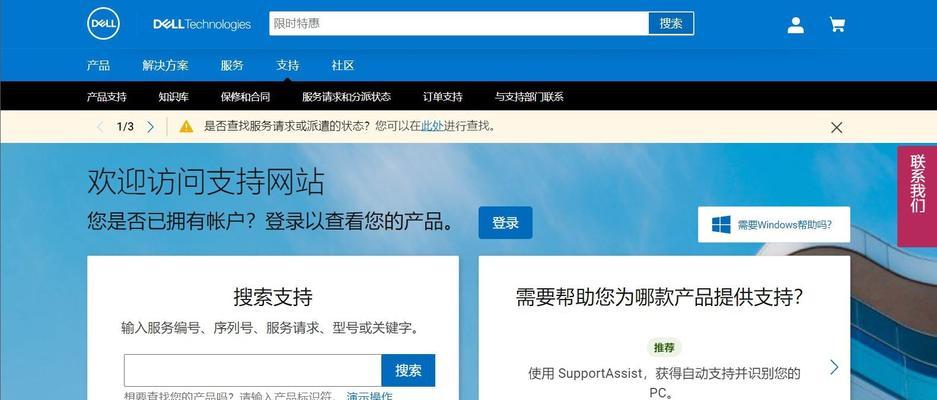
1.检查电脑型号和操作系统

在更新戴尔USB驱动之前,首先要确定您的电脑型号和操作系统版本,以确保下载正确的驱动程序。
2.访问戴尔官方网站
打开浏览器,输入戴尔官方网站的网址,并进入支持页面。

3.寻找驱动下载页面
在戴尔官方网站的支持页面中,寻找并点击“驱动程序和下载”或类似的链接,以进入驱动程序下载页面。
4.选择产品类型和型号
在驱动程序下载页面上,根据您的电脑型号选择正确的产品类型和型号,并点击确认。
5.选择操作系统版本
在产品型号确认后,选择您当前使用的操作系统版本,并点击确认。
6.查找USB驱动程序
在驱动程序下载页面上,查找并选择与USB相关的驱动程序,如USB控制器驱动程序或USB通讯接口驱动程序。
7.下载驱动程序
点击所选驱动程序旁边的下载按钮,等待下载完成。
8.安装驱动程序
双击下载的驱动程序文件,按照提示完成安装过程。
9.重启电脑
在安装完成后,重新启动电脑以使驱动程序生效。
10.检查驱动更新情况
重新连接您的设备并检查其是否正常工作。如果问题仍然存在,可能需要进一步更新其他驱动程序或寻求技术支持。
11.使用戴尔驱动程序更新工具
戴尔还提供了一款驱动程序更新工具,它可以自动检测和更新您的设备驱动程序。您可以在戴尔官方网站上找到该工具,并按照指引进行使用。
12.设置自动更新
为了避免驱动程序过期导致的问题,您还可以设置自动更新选项,以确保戴尔USB驱动程序始终处于最新状态。
13.定期检查更新
即使您已经设置了自动更新选项,我们仍然建议定期检查和下载最新的戴尔USB驱动程序,以确保您的设备始终正常工作。
14.寻求技术支持
如果您在更新戴尔USB驱动程序的过程中遇到问题,或者设备仍然无法正常工作,请寻求戴尔官方技术支持的帮助。
15.
通过本文提供的步骤和建议,您应该能够轻松更新戴尔USB驱动程序,以确保设备的正常连接和工作。记住及时检查和下载最新的驱动程序,以避免出现问题。如有需要,请随时寻求戴尔官方技术支持的帮助。
